更新日期:2012-12-21 作者:技术员联盟官网 来源:http://www.jishuyuan.cc
Microsoft word可以将我的文档翻译成不同的语言吗?是的,这很简单。但请注意,office 365版本需要office intelligent服务(包含在订阅中)和internet连接才能使转换器功能正常运行。
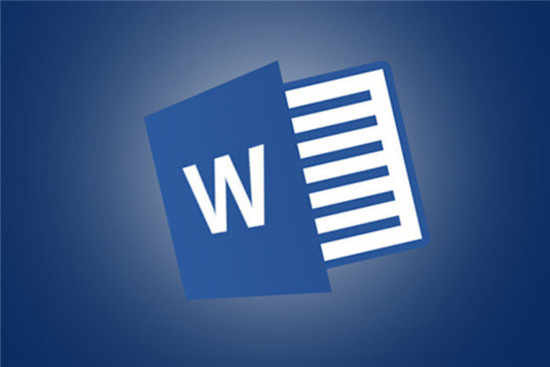
word首次使用“翻译”功能时询问你是否要“打开”此服务,然后保持“打开”,除非(或直到)你从“选项”菜单中禁用该服务。这些服务包含其他功能,如编辑器,智能查找,powerpoint设计器等。
word 2013和word 2016各自的翻译功能基本上以相同的方式运行,除了语言位于本地系统上,菜单设计略有不同。
怎么使用word的翻译功能
1.打开空白或现有文档(如果为空白,请输入一些文本)。
2.突出显示要翻译的文本,或按Ctrl + A选择整个文档。
3.在“ 审阅”选项卡的“ 语言”组下,选择“ 翻译”>“选择”(或“ 翻译”>“文档”)。
4.首次使用此功能时,word将显示“ 使用智能服务”对话框屏幕。单击“ 打开”按钮(或不起作用)。
5.将打开“ 转换器”窗格(在2013和2016中称为“ 研究”窗格)。如果这是正确的源语言,请确保From部分说英语。然后单击“ 收件人” 部分中的向下箭头,从下拉列表中选择翻译语言。
6.单击“ 插入”按钮,你在文档或所选文本中选择的文本将立即转换为你选择的语言。
7.你可以翻译单个单词,句子,段落或整个文档。你还可以使用一种语言翻译部分文档,将其余部分翻译成另一种语言,或将多个段落翻译成多种语言。
目前,Microsoft word支持62种不同的语言。
怎么打开和关上智能服务
1.单击文件>选项>常规。
2.向下滚动到office intelligent services,然后选中或取消选中“ 启用服务”按钮。